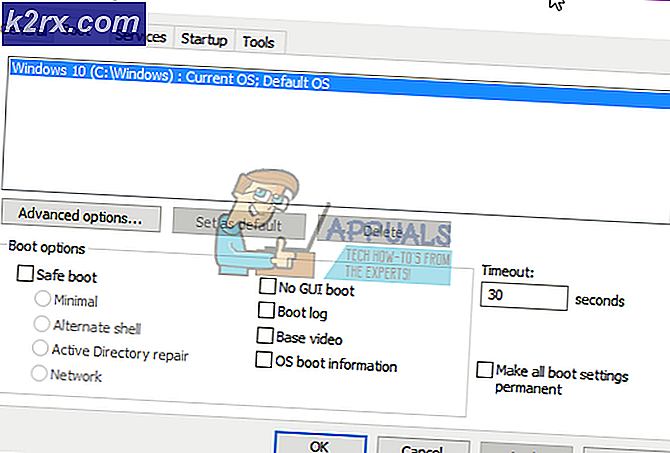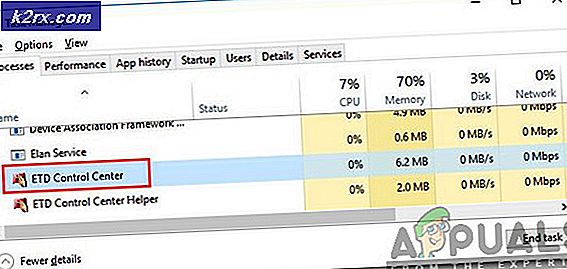Sådan skrives en bogstav ved hjælp af Microsoft Word
Brev er stadig en vigtig del af verdens økosystem. Selv om bogstaver er blevet en truet form for kommunikation, er de stadig vigtige i formelle indstillinger, og folk skal stadig skrive breve af mange forskellige årsager. Det er tilfældet, at selv dagens computere er i stand til at give brugerne mulighed for nemt at skrive bogstaver, der bruger dem. Hvis du vil skrive et brev på en Windows-computer, har du dog et par forskellige muligheder: Du kan enten blot åbne en ny forekomst af WordPad og manuelt skrive og formatere dit brev som en hule, eller du kan vælge den fancier valg og skriv dit brev ved hjælp af Microsoft Word.
Man kan undre sig over, hvordan brugen af at skrive et bogstav ved hjælp af Microsoft Word er 'fancier'-indstillingen - behøver du ikke manuelt at skrive og formatere dit brev, hvis du opretter det ved hjælp af Microsoft Word? Nå skal du kun skrive det meste af dit brev, hvis du skriver det ved hjælp af Microsoft Word, og hvis du gør det rigtigt, vil dit brevformatering blive taget hånd om for dig. Hvordan er det muligt? Nå kommer Microsoft Word med en bred vifte af forskellige dokumentskabeloner, der er forudinstalleret på det - disse skabeloner indeholder også skabeloner til bogstaver.
En brevskabelon i Microsoft Word har en hel beskrivelse af, hvordan et brev skal se ud - fra hilsen til kroppen og fra den afsluttende besked til underskriftsområdet - og alt du skal gøre er at udfylde emnerne og erstatte pladsholderteksten med det egentlige spørgsmål til dit brev. Nogle brevskabeloner har endda visuelle elementer, der skal forbedre udseendet af dit brev og gøre det mere tiltalende og engagerende. Der er skabeloner til alle mulige forskellige bogstaver, og hvis du ikke finder en brevskabelon, der passer til dine krav blandt de skabeloner, der kom forudinstalleret på Word, kan du bare downloade en skabelon, der er mere dit tempo eller få en fra Microsoft Office Online .
At skrive et brev på Microsoft Word ved hjælp af en brevskabelon er faktisk ret nemt. Hvis du vil bruge en bogstavskabel til at skrive et brev på Microsoft Word, skal du:
PRO TIP: Hvis problemet er med din computer eller en bærbar computer / notesbog, skal du prøve at bruge Reimage Plus-softwaren, som kan scanne lagrene og udskifte korrupte og manglende filer. Dette virker i de fleste tilfælde, hvor problemet er opstået på grund af systemkorruption. Du kan downloade Reimage Plus ved at klikke her- Start Microsoft Word .
- Afhængigt af hvilken version af Microsoft Word du bruger, skal du klikke på Fil i værktøjslinjen eller på Microsoft Office- logoet.
- Klik på Ny .
- Klik på Installerede skabeloner under afsnittet Skabeloner i venstre rude.
- Se gennem de skabeloner, der er forudinstalleret på Word, se efter en brevskabelon, der opfylder dine krav, og klik på den for at vælge den. Hvis du ikke finder en skabelon, der passer til regningen i de skabeloner, der er installeret på Microsoft Word, skal du bare downloade en, der er mere, hvad du leder efter fra internettet, eller klik på bogstaver i venstre rude, find en skabelon, der er præcis hvad du har brug for, og klik på Download for at downloade og bruge det.
- Klik på Opret . Når du gør det, vil Microsoft Word oprette et nyt dokument baseret på den valgte skabelon.
- Indtast de tilsvarende oplysninger i de angivne rum (dit navn, din adresse og modtagerens navn, for eksempel), skriv bogstavets krop, som du normalt ville, og skriv bogstavet med dit navn i det rum, der er angivet til din underskrift .
- Sørg for, at brevet ser ud, præcis, hvordan du ønskede det, og gem det.
Når du er færdig, kan du gå videre og få brevet til den, den adresseres til. Du kan maile brevet til modtageren eller udskrive brevet og sende det til dem. Hvis du vælger at have brevet udskrevet, anbefales det, at du underskriver brevet med en pen i stedet for blot dit navn ved at skrive til en mere professionel og formel kontakt.
PRO TIP: Hvis problemet er med din computer eller en bærbar computer / notesbog, skal du prøve at bruge Reimage Plus-softwaren, som kan scanne lagrene og udskifte korrupte og manglende filer. Dette virker i de fleste tilfælde, hvor problemet er opstået på grund af systemkorruption. Du kan downloade Reimage Plus ved at klikke her